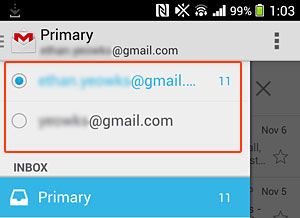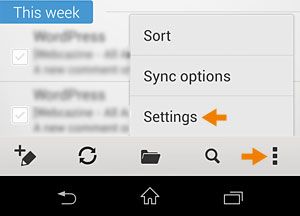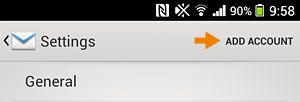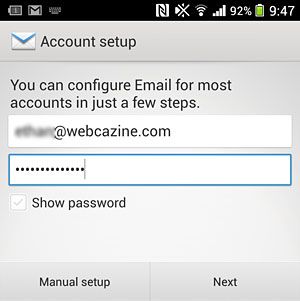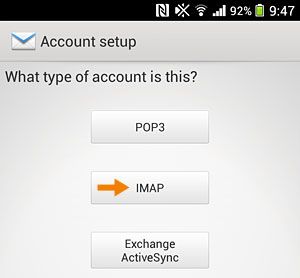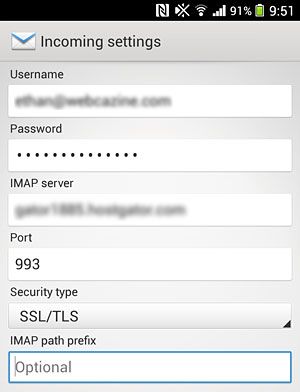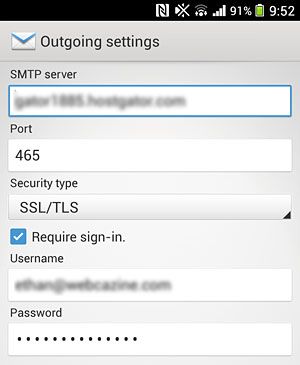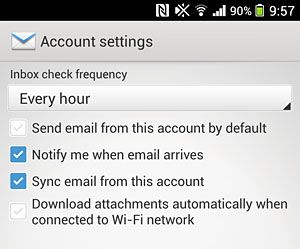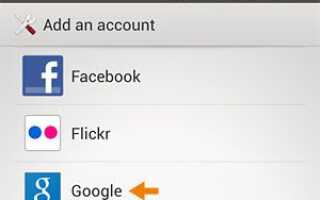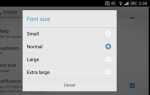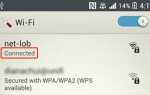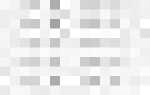Вы впервые настраиваете свои учетные записи электронной почты на Sony Xperia Z1? Вы можете управлять несколькими учетными записями электронной почты, используя как акции Эл. адрес или же Gmail приложение на вашем Xperia Z1.
Просто выполните следующие шаги, чтобы начать.
а. Приложение Gmail: настройка учетных записей Gmail
В наши дни многие люди используют несколько учетных записей Gmail. Если вы попадаете в эту категорию, вы можете использовать Приложение Gmail управлять этими учетными записями на вашем телефоне.
Вот как настроить несколько учетных записей на вашем Приложение Gmail :
я. Настройте основную учетную запись Gmail в приложении Gmail
Если вы вошли в свою учетную запись Gmail во время начальной настройки, то вы закончили с настройкой Приложение Gmail для этого конкретного идентификатора Gmail. Чтобы получить доступ к Gmail, просто запустите Приложение Gmail и начать читать ваши письма.
II. Настройте вторую учетную запись Gmail в приложении Gmail
Последняя версия Gmail 4.6 полностью удалила добавить аккаунт вариант в собственном приложении. Если вы хотите добавить вторую учетную запись Gmail, вам нужно сделать это через настройки. Вот как:
- На вашем Xperia Z1 перейдите в настройки > + Добавить аккаунт > Google
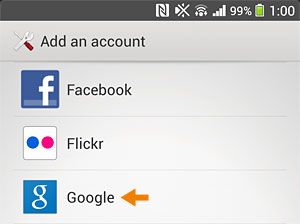
- На Добавить учетную запись Google экран, нажмите Существующий и затем введите ваше имя пользователя и пароль.
- Далее следуйте остальным инструкциям на экране для завершения настройки.
- Теперь запустите Приложение Gmail, и вы должны увидеть добавленную новую учетную запись Gmail. Чтобы переключиться между этими двумя учетными записями, нажмите Меню кнопку в верхнем левом углу, а затем выберите учетную запись, которую вы хотите.

Замечания: Повторите шаги 1–4, чтобы добавить дополнительные учетные записи Gmail.
б. Приложение электронной почты: настройка офиса / личных учетных записей электронной почты
Помимо Gmail, Xperia Z1 также позволяет настраивать общие учетные записи электронной почты, например те, которые используют POP (Протокол почтового отделения), IMAP (Протокол доступа к интернет-сообщениям) или ActiveSync технология на своем складе Эл. адрес приложение. И настройка может быть выполнена вручную или автоматически.
я. Настройте учетную запись электронной почты POP3 / IMAP вручную
- Запустите Эл. адрес приложение на вашем телефоне. Если вы запускаете это приложение впервые или у вас не настроена учетная запись электронной почты, перейдите к Шаг 4.
- Нажмите Меню кнопку, а затем выберите настройки.

- На настройки экран, нажмите Добавить аккаунт.

- На Настройка учетной записи введите свой адрес электронной почты и пароль, а затем нажмите Руководство настроить. Замечания: Касание следующий будет инструктировать Приложение электронной почты настроить свою учетную запись электронной почты автоматически, что хорошо работает только с такими службами электронной почты в Интернете, как Gmail, Yahoo mail, AOL и т. д.

- Затем выберите тип учетной записи электронной почты, который вы хотите. Для этого урока я продолжу IMAP аккаунт.

- Заполните настройки сервера входящей почты и нажмите следующий. Если у вас нет такой информации, обратитесь к поставщику услуг.

- Заполните исходящие настройки сервера и нажмите следующий. Если у вас нет такой информации, обратитесь к поставщику услуг.

- На Настройки аккаунта экран, настроить частоту синхронизации электронной почты, убедитесь, что оба Сообщите мне, когда придет письмо а также Синхронизировать электронную почту из этого аккаунта флажки установлены, а затем нажмите следующий продолжать.

- На Настройка учетной записи экран, настроить учетную запись электронной почты и имя отправителя. Наконец, нажмите следующий завершить настройку.
II. Настройте учетную запись электронной почты в Интернете автоматически
Если у вас есть Gmail, Yahoo, AOL или любая другая распространенная электронная почта, и вы хотите управлять ею, используя акции Эл. адрес приложение, настройка может быть выполнена в значительной степени автоматически. Вот как:
- Запустите Эл. адрес приложение на вашем телефоне. Если вы запускаете это приложение впервые или у вас не настроена учетная запись электронной почты, перейдите к Шаг 4.
- Нажмите Меню кнопку, а затем выберите настройки.
- На настройки экран, нажмите Добавить аккаунт.
- На Настройка учетной записи введите учетную запись электронной почты и пароль, а затем нажмите следующий. Приложение электронной почты настроит параметры сервера входящей и исходящей почты автоматически.
- На Настройки аккаунта экран, настроить частоту синхронизации электронной почты, убедитесь, что оба Сообщите мне, когда придет письмо а также Синхронизировать электронную почту из этого аккаунта флажки отмечены, а затем нажмите следующий продолжать.
- На Настройка учетной записи экран, настроить учетную запись электронной почты и имя отправителя. Наконец, нажмите следующий завершить весь процесс.
Замечания: Шаги здесь были написаны для Android 4.2.2 на Sony Xperia Z1 (C6903). Если у вас другая модель Xperia Z1 или другая версия Android, есть вероятность, что шаги и снимки экрана будут отличаться.
(Нажмите здесь, чтобы получить дополнительные руководства по Sony Xperia Z1, советы и рекомендации.)